如果Telegram一直显示在连接中,你可以尝试以下步骤:重启Telegram应用或你的设备、检查网络连接是否稳定,尤其是你的Wi-Fi或移动数据连接。如果问题依旧,尝试使用VPN服务,因为Telegram可能在你的区域受到限制。如果以上步骤都不奏效,尝试重新安装Telegram应用。

检查网络连接
解决Wi-Fi连接问题
- 重启路由器和设备:最基本的步骤是重启你的Wi-Fi路由器和使用Telegram的设备。这可以解决暂时的网络故障或设备在连接过程中的问题。
- 检查Wi-Fi信号强度:确保你的设备处于Wi-Fi信号良好的区域。信号弱的地方可能导致连接不稳定,影响Telegram的使用。移动设备到路由器较近的位置可以帮助改善信号接收。
- 更新路由器固件:过时的路由器固件可能导致连接问题。访问你的路由器的管理页面,检查是否有固件更新可用,并按照制造商的指导进行更新,以保证网络设备的最优性能。
优化移动数据使用
- 检查数据连接设置:确保你的设备的移动数据选项已经开启,并且Telegram在数据使用选项中没有被限制。在设备的“设置”中通常可以找到这些选项。
- 管理数据使用限额:如果你的移动数据计划有使用限额,监控并管理应用的数据使用情况是必要的。在设置中查找数据使用情况,确认Telegram及其他应用的数据消耗,以避免超出限额导致连接中断。
- 选择网络运营商的优先网络:在移动数据设置中,你可以选择网络类型(如4G或5G)。确保选择的是运营商提供的最快的网络类型,这通常可以在设备的网络设置中调整,以获得更稳定的数据连接。
使用VPN解决连接问题
选择合适的VPN服务
- 考虑VPN的信誉和评价:选择一个VPN服务时,首先要考虑其市场声誉和用户评价。查看在线评论和评分,了解服务的可靠性和客户满意度。
- 评估安全性和隐私政策:一个好的VPN服务应提供强大的加密技术,并拥有严格的无日志政策。确保VPN提供商承诺不存储用户数据或在线活动记录。
- 比较价格和功能:在选择VPN服务时,比较不同提供商的价格和提供的功能。一些VPN可能提供额外的安全功能如自动断开开关(Kill Switch),这可以在VPN连接意外断开时自动断开你的设备连接,保护你的数据安全。
设置和测试VPN连接
- 按提供商指南安装VPN:下载并安装你选择的VPN软件,确保遵循提供商的指导进行安装。大多数VPN服务提供详细的安装教程和客户支持。
- 连接到推荐的服务器:打开VPN应用程序,连接到推荐的服务器。通常,VPN应用会推荐最快或距离最近的服务器,以保证最佳的连接速度和稳定性。
- 测试VPN连接的有效性:连接VPN后,访问网站如
ipleak.net来测试你的IP地址是否已改变,以及DNS请求是否泄露。这可以帮助你确认VPN是否正确设置并在有效地保护你的在线活动。
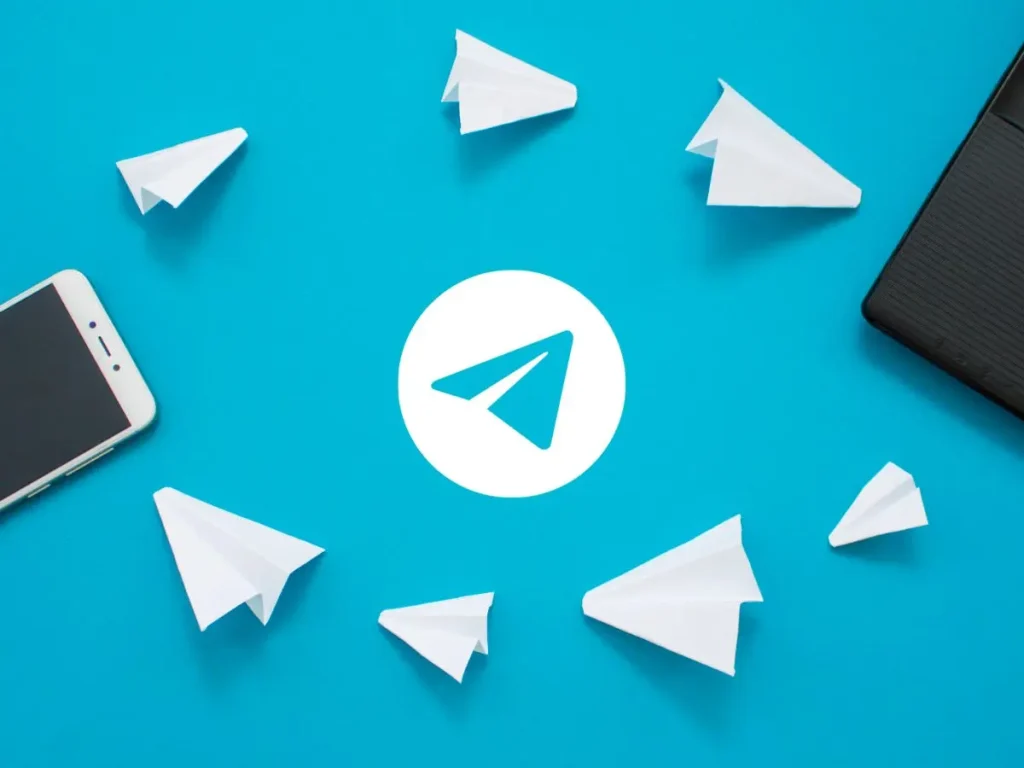
Telegram应用故障排除
重启Telegram应用的步骤
- 关闭应用:首先,关闭Telegram应用。如果你使用的是智能手机,可以通过双击主页按钮或滑动屏幕来访问最近使用的应用列表,然后将Telegram应用划掉或点击关闭。
- 等待数秒:在重新启动应用之前,等待几秒钟。这可以帮助清除设备的内存,并确保应用完全关闭。
- 重新打开Telegram:重新打开设备上的Telegram应用。这通常足以解决应用程序的一些基本问题,如缓慢响应、卡顿或错误显示。
清除缓存和数据恢复
- 清除缓存:在设备的设置菜单中,找到应用管理或应用信息,选择Telegram应用。在应用的存储设置中,点击“清除缓存”。这将删除存储在设备上的临时文件,可能帮助改善应用性能和解决加载问题。
- 清除数据(恢复出厂设置):在同一应用存储页面,你还可以选择“清除数据”或“恢复出厂设置”。这一步骤将删除所有在Telegram上的个人设置和数据,如登录信息和下载的文件,需重新登录账户。注意,这个操作相当于重新安装应用,只应在其他故障排除步骤无效时使用。
- 数据恢复和备份:在执行清除数据之前,确保你的聊天记录和重要数据已经备份。Telegram提供云备份功能,可以在任何设备上恢复你的聊天记录和媒体文件。在设置中检查备份选项,确保备份是最新的,并了解如何在需要时恢复数据。
![]()
检查Telegram服务器状态
如何查询当前的Telegram服务器状态
- 使用第三方状态检测网站:访问如 Downdetector 或 Is It Down Right Now 等第三方网站,这些网站提供实时的服务器状态更新和用户报告。输入“Telegram”并查看最近的服务中断报告和用户评论,这可以帮助你确定问题是局部的还是广泛的。
- 关注Telegram官方社交媒体账号:Telegram官方通常会在其社交媒体平台(如Twitter)上发布关于服务中断或维护的更新。关注这些账号以获取最新的官方信息。
- 检查内置的系统消息:在Telegram下载好的应用中,如果存在广泛的服务问题,开发团队可能会通过应用内通知向用户发送系统消息。打开Telegram,查看是否有任何官方的系统通知或警告。
应对服务器宕机的临时解决方案
- 等待问题自行解决:如果确认Telegram服务器确实遇到了问题,最简单的解决办法通常是等待。服务器问题往往由专业的技术团队迅速解决。
- 尝试连接到不同的网络:虽然服务器问题是由Telegram端引起的,但有时候切换到不同的网络(如从Wi-Fi切换到移动数据)可能会帮助你重新获得连接,特别是如果你的区域网络有特定的限制或问题。
- 备用通信方式:在Telegram服务器完全不可用的情况下,暂时使用其他通信工具,如WhatsApp、Signal等,以保持与联系人的沟通。确保你有多个备选的通信渠道,以应对类似情况。
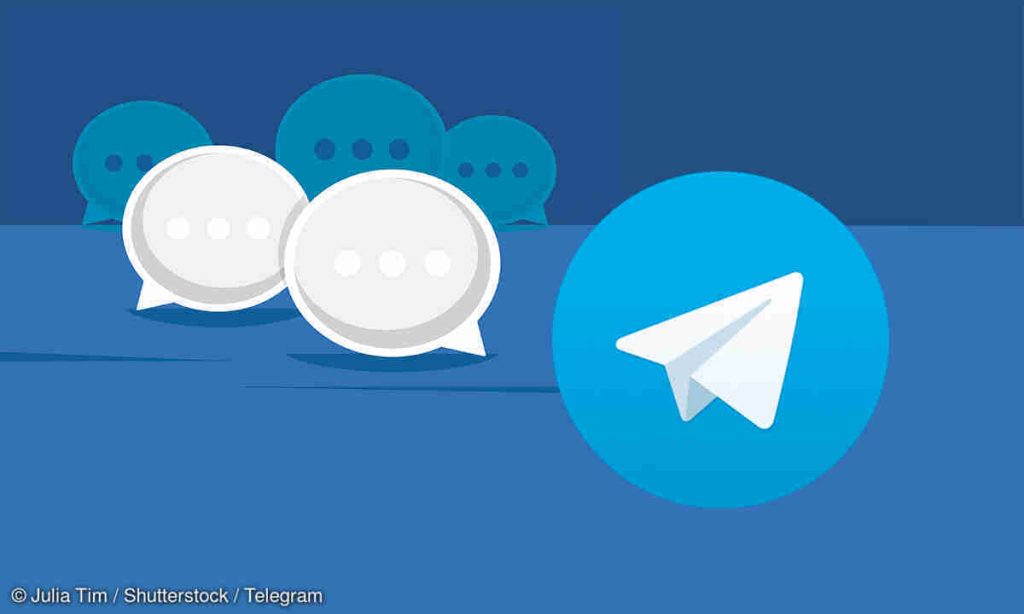
调整设备设置
检查设备网络权限
- 访问设备的设置菜单:打开你的智能手机或平板的设置应用。对于Android设备,通常在“应用”或“应用管理”部分找到Telegram应用;对于iOS设备,则在“隐私”部分下的“应用权限”中查找。
- 检查网络访问权限:在应用的权限设置中,确保Telegram有权访问数据网络(移动数据和Wi-Fi)。如果没有启用,你需要允许Telegram使用这些网络,以确保应用可以正常连接和接收数据。
- 重新启动应用验证更改:在更改了网络权限设置后,关闭并重新启动Telegram应用以使更改生效。这将帮助确认应用现在是否可以正常访问网络。
更新操作系统以兼容Telegram
- 检查操作系统版本兼容性:首先,确认你的设备操作系统是否支持当前版本的Telegram。Telegram通常要求在较新版本的操作系统上运行以确保最佳性能和安全性。
- 访问设备的系统更新设置:对于Android设备,通常在“设置”中的“系统”或“关于手机”下找到“系统更新”;对于iOS设备,在“设置”中选择“通用”,然后是“软件更新”。
- 下载并安装更新:如果有可用的更新,按照屏幕上的指示下载并安装。确保在更新过程中设备连接到稳定的网络,并有足够的电量或连接到电源,以避免在更新过程中设备关闭。更新可能需要一些时间,更新完成后,设备可能会自动重启。
为什么Telegram一直显示“正在连接”?
这通常是因为你的网络连接存在问题。检查你的Wi-Fi或移动数据连接是否稳定,或尝试开启VPN看是否解决问题。
Telegram连接问题与VPN有关吗?
如果你位于网络受限地区,Telegram可能需要通过VPN来访问。确保你的VPN是活跃的并且连接到一个可以访问Telegram的服务器。
如何重置Telegram来解决连接问题?
尝试先关闭Telegram应用,然后重启你的设备。如果问题仍然存在,尝试清除应用的缓存或数据,最后重新登录账户。
发表回复